Безопасный режим — это специальный режим работы операционной системы Windows XP, который позволяет загружаться с минимальным набором драйверов и служб. Это полезная функция, которая позволяет исправить различные проблемы с компьютером, такие как вирусы, некорректный драйвер или неправильно установленное программное обеспечение.
Вход в безопасный режим может быть полезным, если вы не можете загрузиться в обычный режим или столкнулись с проблемой во время загрузки операционной системы. В этой статье мы рассмотрим пошаговую инструкцию по входу в безопасный режим Windows XP.
Шаг 1: Перезагрузите компьютер. Чтобы войти в безопасный режим, сначала необходимо перезагрузить компьютер. Если ваш компьютер уже включен, сохраните все файлы и закройте все программы, а затем выберите Пуск в меню Пуск. В открывшемся меню выберите Перезагрузка, затем нажмите кнопку Перезагрузить.
Шаг 2: Нажмите клавишу F8 перед появлением логотипа Windows. Когда компьютер перезагрузится, нажмите и удерживайте клавишу F8, пока не появится экран с вариантами загрузки. Нажмите клавишу F8 как можно раньше, до появления логотипа Windows, чтобы убедиться, что вам доступно меню выбора режима.
Включение режима безопасности Windows XP
Режим безопасности Windows XP предоставляет возможность запустить операционную систему в минимальной конфигурации, что позволяет исправить проблемы, вызванные программными ошибками или вредоносными программами. Включение режима безопасности Windows XP может быть полезным при возникновении серьезных проблем с компьютером.
Чтобы включить режим безопасности Windows XP, следуйте следующим шагам:
- Перезагрузите компьютер.
- После появления экрана BIOS нажмите клавишу F8.
- Выберите в меню расширенных параметров загрузки пункт Безопасный режим.
- Нажмите клавишу Enter или используйте стрелки на клавиатуре, чтобы подтвердить выбор.
После завершения загрузки операционная система запустится в безопасном режиме Windows XP. Здесь вы можете исправить проблемы с компьютером, установить или удалить программное обеспечение и произвести другие необходимые действия.
Обратите внимание, что в безопасном режиме Windows XP будут работать только основные компоненты компьютера, некоторые функции могут быть ограничены или недоступны. После решения проблемы, необходимо перезагрузить компьютер в обычном режиме, чтобы вернуться к полной функциональности операционной системы.
Выключение компьютера
Чтобы правильно выключить компьютер в безопасном режиме Windows XP, выполните следующие шаги:
- Нажмите на кнопку Пуск в левом нижнем углу экрана.
- Выберите опцию Выключение компьютера.
- В открывшемся меню выберите Выключение.
- Дождитесь, пока компьютер полностью выключится.
После того, как компьютер полностью выключится, вы можете включить его снова с помощью кнопки питания.
Включение компьютера в безопасном режиме
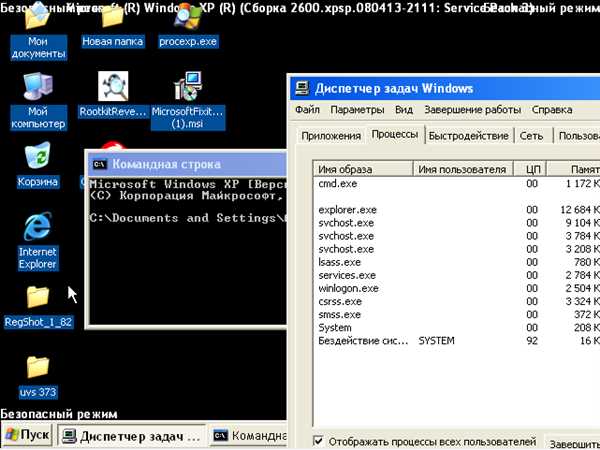
Иногда при работе с операционной системой Windows XP может возникнуть необходимость включить компьютер в безопасном режиме. Это может понадобиться, например, для устранения некоторых проблем с программным обеспечением или для удаления вредоносных программ.
Хорошая новость: включить компьютер в безопасном режиме Windows XP довольно просто. Вот пошаговая инструкция:
- Перезагрузите компьютер.
- Сразу после показа логотипа производителя компьютера нажмите и удерживайте клавишу F8 на клавиатуре. Это позволит открыть меню расширенных параметров загрузки Windows.
- Используйте стрелки на клавиатуре для перемещения по меню и выберите Безопасный режим или Безопасный режим с поддержкой сети.
- Нажмите клавишу Enter, чтобы выбрать нужный режим.
- Windows XP начнет загрузку в безопасном режиме. При этом экран может выглядеть несколько иначе, чем обычно.
Теперь вы находитесь в безопасном режиме Windows XP. Вы можете производить различные операции, заниматься ремонтом или устранять проблемы на вашем компьютере. Если вы закончили работу в безопасном режиме, просто перезагрузите компьютер, и он загрузится в обычном режиме.
Выбор опции Безопасный режим
При запуске компьютера под управлением операционной системы Windows XP, вы можете войти в безопасный режим, который позволяет устранить некоторые проблемы, включая конфликты программного обеспечения или возникновение ошибок системы. Чтобы выбрать опцию Безопасный режим, выполните следующие шаги:
- Перезагрузите компьютер, кликнув на кнопку Пуск в левом нижнем углу экрана, затем выберите Выключить и нажмите Перезагрузить.
- Как только компьютер начинает загружаться, нажмите несколько раз на клавишу F8 до появления меню выбора режимов загрузки.
- Используйте клавиши со стрелками на клавиатуре для перемещения вверх или вниз и выберите опцию Безопасный режим. Выделите эту опцию и нажмите клавишу Enter.
- Подождите, пока компьютер загрузит систему в безопасном режиме. Это может занять некоторое время.
- Теперь вы находитесь в безопасном режиме Windows XP и можете приступить к решению своих проблем или устранению ошибок системы.
Примечание: В некоторых случаях, для входа в безопасный режим может потребоваться пароль администратора системы. Если вы не знаете пароля администратора, свяжитесь со своим системным администратором или обратитесь в службу поддержки компьютера.
Начало загрузки Windows XP в безопасном режиме

Чтобы загрузить Windows XP в безопасном режиме, следуйте этим простым инструкциям:
| 1. | Перезагрузите компьютер. |
| 2. | После завершения процесса BIOS загрузочный экран Windows XP появится на экране. |
| 3. | Немедленно начните нажимать клавишу F8 на клавиатуре, пока не появится экран Опции запуска Windows. |
| 4. | Используйте клавиши со стрелками на клавиатуре, чтобы выделить Безопасный режим в списке доступных опций. |
| 5. | Нажмите клавишу Enter, чтобы выбрать Безопасный режим и начать загрузку Windows XP в безопасном режиме. |
После выполнения этих шагов Windows XP будет загружена в безопасном режиме, где вы сможете провести необходимые диагностику и исправление любых проблем, с которыми вы столкнулись.
Вход в систему без пароля учетной записи
Иногда возникают ситуации, когда мы забываем пароль от учетной записи в Windows XP. Однако, есть способы войти в систему без пароля.
1. Использование административного аккаунта
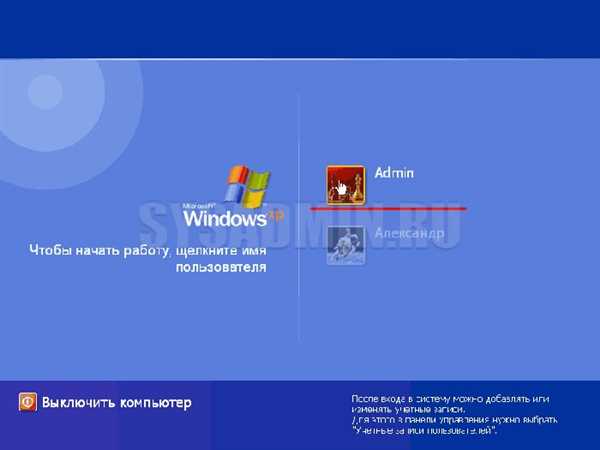
Если у вас есть доступ к административному аккаунту, вы можете войти в систему без пароля учетной записи с помощью следующих шагов:
- Перезагрузите компьютер и дождитесь загрузки экрана приветствия Windows XP.
- Нажмите клавишу Ctrl + Alt + Delete два раза, чтобы отобразить окно входа в систему.
- В поле Имя пользователя введите Администратор. Оставьте поле пароля пустым и нажмите Вход.
Если все выполнено правильно, вы должны успешно войти в систему без пароля учетной записи.
2. Использование программы для сброса пароля
Если у вас нет доступа к административному аккаунту, вы можете воспользоваться специальной программой для сброса пароля. Вот основные шаги:
- Скачайте и установите программу для сброса пароля с другого компьютера.
- Создайте загрузочный диск или флеш-накопитель с помощью этой программы.
- Вставьте загрузочный диск или флеш-накопитель в ваш компьютер и перезагрузите его.
- Выберите загрузку с созданного вами устройства.
- Следуйте инструкциям программы для сброса пароля и перезагрузите компьютер.
После перезагрузки вы сможете войти в систему без пароля учетной записи.
Важно помнить, что использование этих методов для входа в систему без пароля должно быть ограничено ситуациям, когда вы имеете законное право доступа к компьютеру.
Открытие меню Пуск
Чтобы открыть меню Пуск, выполните следующие действия:
-
Нажмите на кнопку Пуск в левом нижнем углу экрана. Обычно она расположена рядом с кнопкой Выключить компьютер.
Вариант Инструкция Кнопка Пуск на панели задач Кликните левой кнопкой мыши на кнопку Пуск на панели задач. Кнопка Пуск на клавиатуре Нажмите на клавиатуре кнопку с изображением Windows (обычно расположена между клавишами Ctrl и Alt). -
После открытия меню Пуск появится список доступных программ и функций. В этом списке вы можете найти различные приложения, папки, файлы и настройки.
Примечание Изображение кнопки Пуск может различаться в зависимости от версии операционной системы и настроек пользователей.
Теперь вы знаете, как открыть меню Пуск в Windows XP и можете перейти к следующему шагу для входа в безопасный режим.
Выбор опции Выключение
Если вам необходимо выйти из безопасного режима и перезагрузить компьютер, вы можете выбрать опцию Выключение. Есть несколько способов сделать это:
- Нажмите комбинацию клавиш Win + R, чтобы открыть окно Выполнить.
- Введите команду
shutdown -rи нажмите Enter. - Подождите несколько секунд, и ваш компьютер автоматически перезагрузится.
Или вы можете воспользоваться меню Пуск:
- Нажмите на кнопку Пуск в левом нижнем углу экрана.
- Выберите опцию Выключить компьютер.
- В появившемся меню выберите Перезагрузить.
- Подождите несколько секунд, и ваш компьютер автоматически перезагрузится.
Нажатие кнопки Перезагрузить
Чтобы войти в безопасный режим Windows XP, необходимо сначала перезагрузить компьютер. Для этого нажмите на кнопку Пуск внизу экрана. В открывшемся меню выберите пункт Выключение и нажмите на стрелку рядом с ним, чтобы открыть дополнительные опции. В появившемся списке выберите Перезагрузить.
После нажатия кнопки Перезагрузить компьютер начнет процесс перезагрузки. Некоторые модели компьютеров могут требовать дополнительных подтверждений для перезапуска. Если появится окно с запросом подтверждения, нажмите на кнопку Да или ОК, чтобы продолжить процесс перезагрузки.
В то время как компьютер перезагружается, следите за появлением специального экрана загрузки Windows XP. В этом экране будут отображены различные опции загрузки, включая возможность входа в безопасный режим.
Проверка активации безопасного режима Windows XP
После входа в безопасный режим Windows XP, необходимо убедиться, что он был успешно активирован. Для этого можно выполнить следующие шаги:
- Нажмите кнопку Пуск в левом нижнем углу экрана Windows XP.
- Выберите пункт Выполнить из списка программ.
- В появившемся окне Выполнить введите команду msconfig и нажмите клавишу Enter или кнопку ОК.
- Откроется окно Конфигурация системы. Нажмите на вкладку BOOT.INI.
- В разделе Особым образом (с помощью параметров) должна быть установлена галочка напротив пункта Безопасный загруз.
- Проверьте, что в поле Время ожидания (секунд) указано значение больше нуля. Это позволит выбрать нужный режим загрузки при старте компьютера.
- Нажмите кнопку ОК, чтобы сохранить изменения.
После выполнения этих шагов, активация безопасного режима Windows XP будет проверена. При следующей перезагрузке компьютера система будет загружаться в безопасном режиме с настройками, указанными в конфигурации.
